Sublime Text 可通过配置与 WSL 实现高效联动。1. 安装 WSL 并推荐使用 WSL 2;2. 在 WSL 中创建 subl 命令脚本调用 Windows 端 Sublime;3. 推荐项目存放于 WSL 文件系统,避免路径权限问题,可通过 \wsl$ 访问;4. 可选配置构建系统,在 Sublime 内使用 WSL 编译运行代码,实现无缝开发体验。
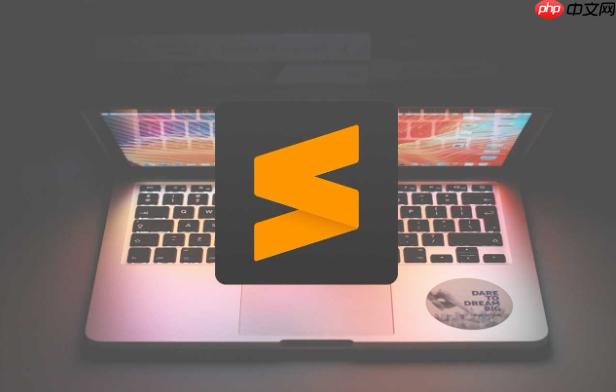
Sublime Text 可以通过命令行工具与 WSL(Windows Subsystem for Linux)实现高效联动,让你在熟悉的编辑器中直接操作 Linux 环境下的项目。以下是具体配置方法,帮助你实现 Sublime 与 WSL 的无缝集成。
确保你的 Windows 已安装 WSL 并配置好常用发行版(如 Ubuntu):
建议使用 WSL 2,性能更优且支持完整 Linux 内核功能。
虽然 Sublime 是 Windows 应用,但可以通过创建脚本让 WSL 调用它。
步骤如下:
sudo nano /usr/local/bin/subl
输入以下内容:
#!/bin/bash
cmd.exe /c start "" "C:\Program Files\Sublime Text\subl.exe" "$@"
保存后赋予执行权限:
sudo chmod +x /usr/local/bin/subl
现在你可以在 WSL 中使用 subl . 打开当前目录,或 subl filename 编辑指定文件。
WSL 访问 Windows 文件系统路径格式为:
/mnt/c/Users/...
而 Linux 原生路径如:/home/username/project
推荐将项目放在 WSL 文件系统(如 ~/projects)中开发,避免权限和性能问题。若需从 Sublime 打开 WSL 路径:
这样可以直接浏览和编辑 WSL 中的文件。
如果你想在 Sublime 内部运行 Linux 命令,可配置自定义构建系统:
{ "shell_cmd": "wsl g++ '$file_name' -o '$file_base_name'", "working_dir": "$file_path", "selector": "source.cpp", "variants": [ { "name": "Run", "shell_cmd": "wsl g++ '$file_name' -o '$file_base_name' && wsl './$file_base_name'" } ] }
保存为 g++ WSL.sublime-build,即可在 Sublime 中使用 WSL 编译运行 C++ 程序。
基本上就这些。通过简单配置,你就能在 Sublime 中顺畅使用 WSL 环境进行开发,兼顾 Windows 的编辑体验和 Linux 的运行环境。
以上就是sublime怎么和wsl(windows subsystem for linux)集成_sublime与WSL环境联动配置指南的详细内容,更多请关注php中文网其它相关文章!

Windows激活工具是正版认证的激活工具,永久激活,一键解决windows许可证即将过期。可激活win7系统、win8.1系统、win10系统、win11系统。下载后先看完视频激活教程,再进行操作,100%激活成功。

Copyright 2014-2025 https://www.php.cn/ All Rights Reserved | php.cn | 湘ICP备2023035733号